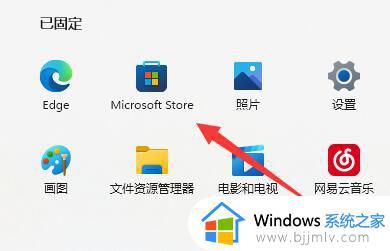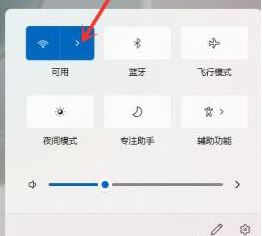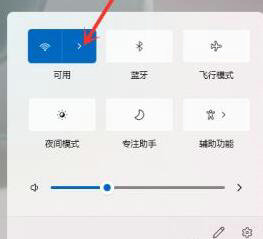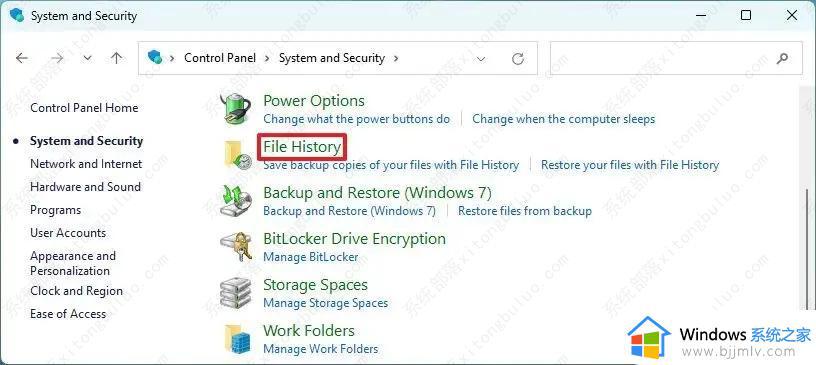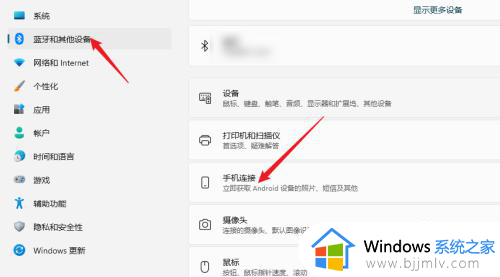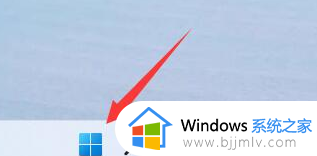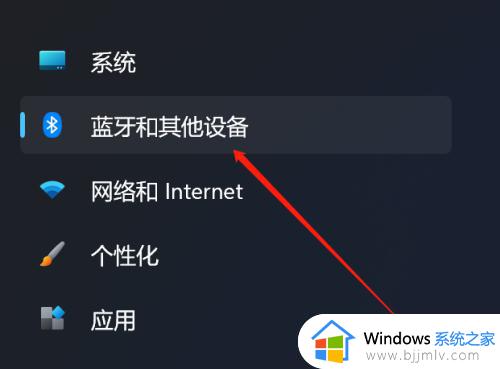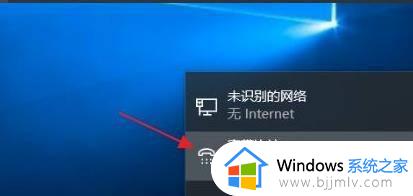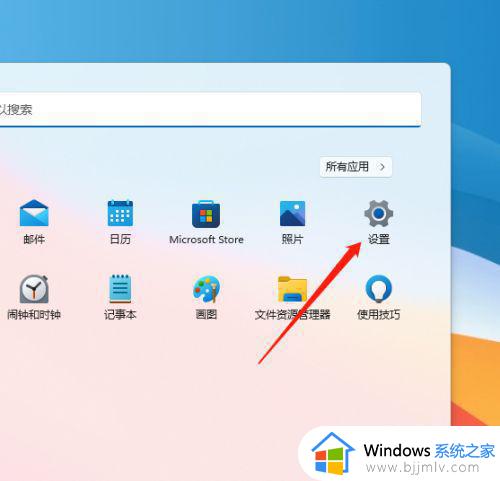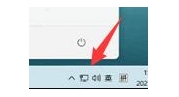windows11数据线连接手机的方法?windows11怎么用数据线连接手机
很多人都喜欢通过电脑来对手机进行管理文件或者软件等,那么就可以通过数据线来进行连接,可是有部分用户在升级到windows11系统之后,却不知道怎么用数据线连接手机,其实操作方法很简单,本文这就给大家详细介绍一下windows11数据线连接手机的方法吧。
方法如下:
1、首先,按键盘上的【Win】键,或点击任务栏上的【Windows开始图标】;
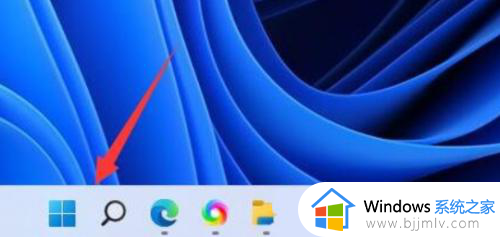
2、已固定应用下,找到并点击【Microsoft Store (微软商店)】;
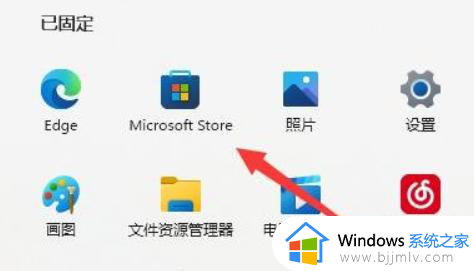
3、Microsoft Store (微软商店)窗口,顶部搜索框,搜索【手机连接】,并点击【手机连接应用】打开;
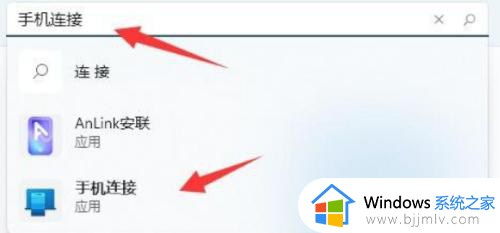
4、然后点击【获取】,就能下载安装它;
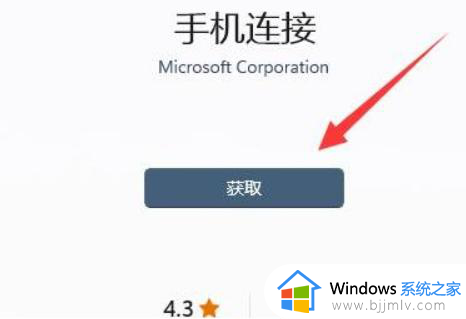
5、手机连接应用安装完成后,使用Windows搜索(按键盘上的Win+S组合键),就可以找到系统给出的最佳匹配【手机连接应用】;
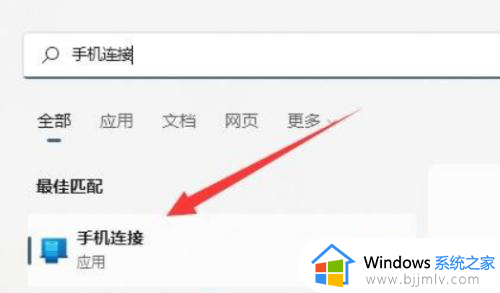
6、接着,点击【开始】按钮;最后,根据提示进行配对,就可以完成连接了。
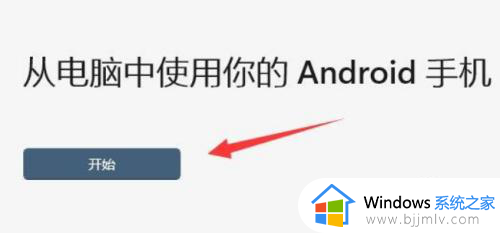
以上给大家介绍的就是windows11用数据线连接手机的详细方法,大家有需要的话可以学习上述方法步骤来进行操作,相信可以帮助到大家。